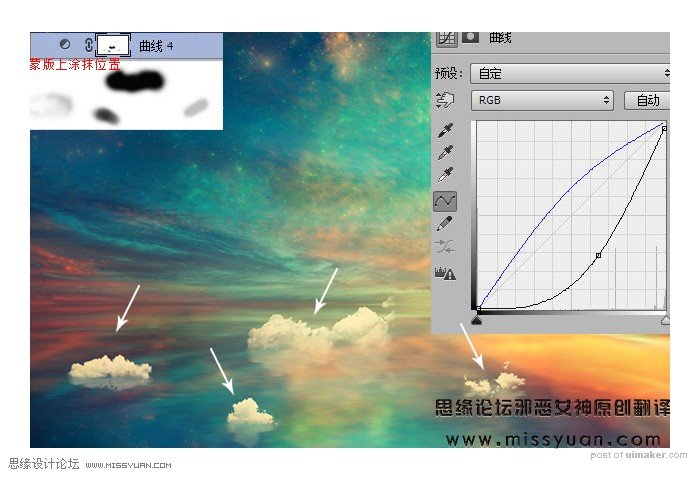来源:网络 作者:邪恶女神翻译
步骤13:复制云层,垂直翻转并向下移动,并命名 反射层,不透明度50%
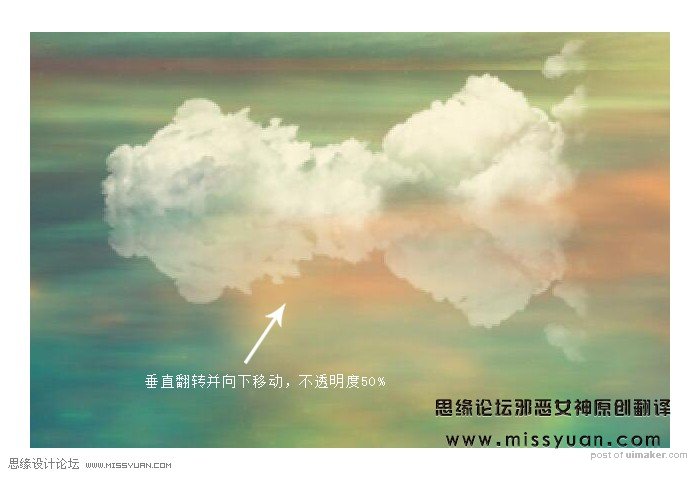
添加图层蒙版,让反射层柔和过渡,应用动感模糊,距离 10
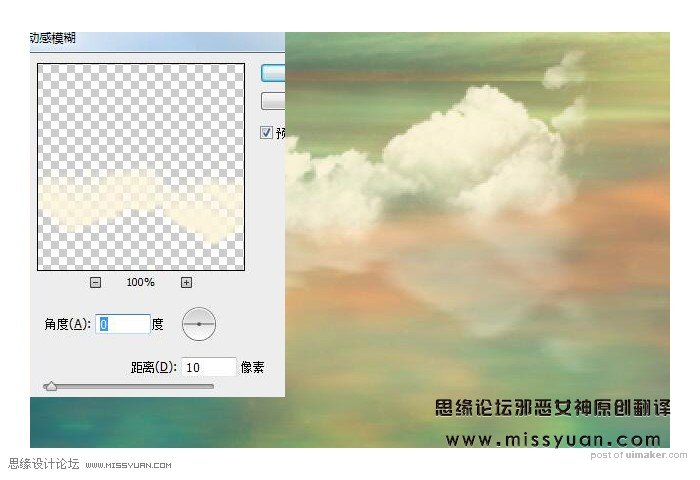
步骤14:在第一个层的右边绘制了第二个云 (大小 1369),并做反射层,方法如步骤13


步骤15:在第一个层左侧绘制两朵云,并做反射层,方法如步骤13

步骤16:新建曲线调整层,图层转来剪贴蒙版,使用柔边画笔擦除曲线图层蒙版上顶部
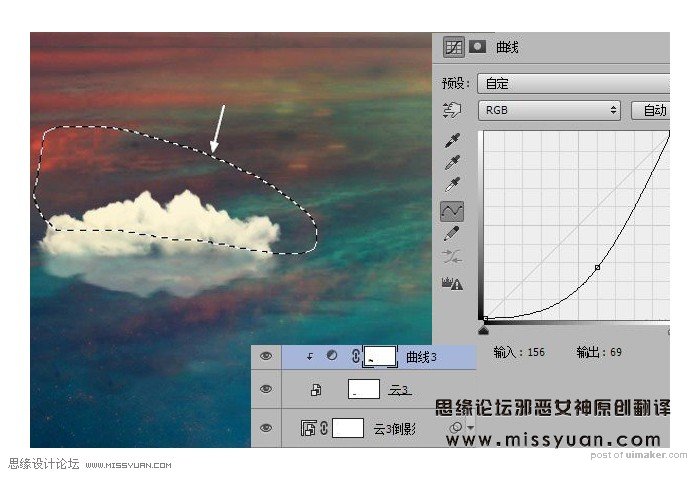
步骤17:选中所有云层及云反射层并那组,组模式 正,不透明度100%,新建可选颜色调整层,给云添加一些黄色,使用柔边画笔涂抹图层蒙版边缘

步骤18:新建曲线调整层,让云变暗和改变云彩的颜色,在图层蒙版上涂抹,让云有一个明暗过渡,如下图所示